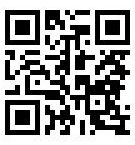Seit letzter Woche Freitag hat der .ohrenflimmern-Haushalt einen neuen Mitbewohner und zwar das Acer Aspire One mit Linux drauf. Wunderbar blau und sehr schön verarbeitet nahm ich es aus der Verpackung, die kleiner war, als die eines Kühlschrankes.
Leider folgte nach der ersten Freude, auch schon eine kleine Ernüchterung, die auch anderen Käufern wiederfahren ist. Das Linux Linpus Lite Betriebssystem ist einigermaßen schlecht installiert und bei der Erstanmeldung kam es dazu, dass man zwar auf „Deutsch“ als Sprache klickt, aber das nicht angenommen wurde. So hangelt man sich mit einer Tastatur, die sich zwischen englischen und amerikanischen Tastatur nicht entscheiden kann (wo ist denn nun das @?) durch ein englischsprachiges und unbekanntes Betriebssystem. In manchen Foren kommt man dann darauf, dass man das System mit einer Recovery-DVD zurücksetzen kann, aber diese war nicht im Lieferumfang enthalten (hach schönes Versanddeutsch) und somit wurde die Sache einigermaßen problematisch.
Dadurch, dass ich denke, dass der ein oder andere sich gerade auch durch Foren hangelt und zwischen arroganten Kommentaren, wie „Ja halt scheisse programmiert“ und Fachchinesisch a la „dann gehe auf Konsole und dann Terminal und gib das und das ein“ hängen bleibt, will ich hier eine kleine Erläuterung abgeben, wie es bei mir ohne Recovery-DVD geklappt hat:
1. Iso suchen
Im Internet kursiert eine Imagedatei namens „Linpus_aao.iso“, die man zum Beispiel auch als Torrent findet (den genauen Link gebe ich hier wegen der UrheberrechtePolizei nicht an).
2. Diese Iso muss dann auf eine DVD gebrannt werden. Dies geht mit Nero oder mit PowerIso.
3. Wenn man dann eine DVD hat, brauch man noch einen USB-Stick, auf dem mindestens 1 GB frei ist. Dann muss man seinen Rechner (nicht den Acer) mit der DVD booten und es erscheint ein Bildschirm, wo „Aspire One“ steht.
4. Auf dem nächsten Schirm stehen dann drei Sachen zur Auswahl und man nimmt das mittlere „Create Repair USB-Stick“. Dieses Anklicken und der Anleitung folgen. Auf den USB-Stick sollten keine wichtigen Daten sein und er sollte auf FAT32 formatiert sein.
5. Acer booten
Nun kommt der entscheidende Schritt. Man steckt den USB-Stick an den Acer und bootet vom USB-Stick. Dafür muss man gleich beim Start auf die F12-Taste drücken und den USB-Stick auswählen. Wenn dann beim Erstellen des RepairSticks alles glatt lief, sollte nun auch der Startbildschirm, der vorhin auf dem Rechner beim booten von der DVD erschien, aufleuchten.
Nun muss man nur noch auf die Repair (oder Recovery) Option und „Weiter“ bzw. „->“ klicken (ACHTUNG: dies muss muss der linken Taste vom Touchpad geschehen, weil das andere noch nicht erkannt wird) und dann ein bissel warten.
Am Ende sollte der Acer dann neu starten und man sitzt wieder vor der Einstellung, ob man das System auf Deutsch oder sonst wie haben will, aber diesmal spielt Linpus auch mit.
Desweiteren kann man auch beim Support bei Acer anfragen und die schicken die DVD kostenlos zu.
Nachdem ich das am Wochenende geschafft habe, sitze ich nun vor einem wunderbaren kleinen Notebook, was sehr schnell und leise ist. Ich glaube, dass ich auch nochmal ein bisschen mehr dazu schreibe, aber eigentlich gibt es dafür auch schon sehr ausführliche Test im Netz. Auf einen muss ich aber noch hinweisen und das ist Samuel Greef, der in seinem Blog den ein oder anderen interessanten Artikel hat, wie man zum Beispiel Skype und ICQ installiert.